
Peter Holmes
0
3529
703
Nous adorons le projet RetroPie Retro Gaming sur Raspberry Pi: comprendre les ROMs, RetroPie, Recalbox et plus encore. Retro Gaming sur Raspberry Pi: comprendre les ROMs, RetroPie, Recalbox, etc. Le Raspberry Pi est idéal pour jouer à des jeux vidéo classiques. Voici comment démarrer avec le jeu rétro sur votre Raspberry Pi. ici à MakeUseOf, et avec le lancement du Raspberry Pi 2 Un autre nouveau Raspberry Pi… et compatible avec Windows 10 Un autre nouveau Raspberry Pi… et compatible avec Windows 10, il est encore plus puissant que jamais - capable d'émuler jusqu'à Playstation 1 et N64 jeux avec facilité.
Pour une expérience de jeu authentique, vous aurez besoin de vrais boutons et d'un meuble d'arcade. La plupart des modèles d’armoires RetroPie utilisent soit un petit écran pour un mini-cabinet tout-en-un, soit un raccordement direct au téléviseur. Ce que j'aimerais, c'est quelque chose avec des boutons de taille normale et un grand écran - mais sans avoir à acheter un moniteur dédié pour quelque chose qui pourrait n'être utilisé que de temps en temps.
Donc, pour le projet d'aujourd'hui, nous avons construit une armoire RetroPie de la taille d'un ordinateur de bureau avec un écran de retrait: il vous suffit de la placer dans votre moniteur pour les fêtes et les sessions de lecture, puis de la supprimer à nouveau. C'est un bon compromis entre style authentique et fonctionnalité.
Étape 0: vous aurez besoin
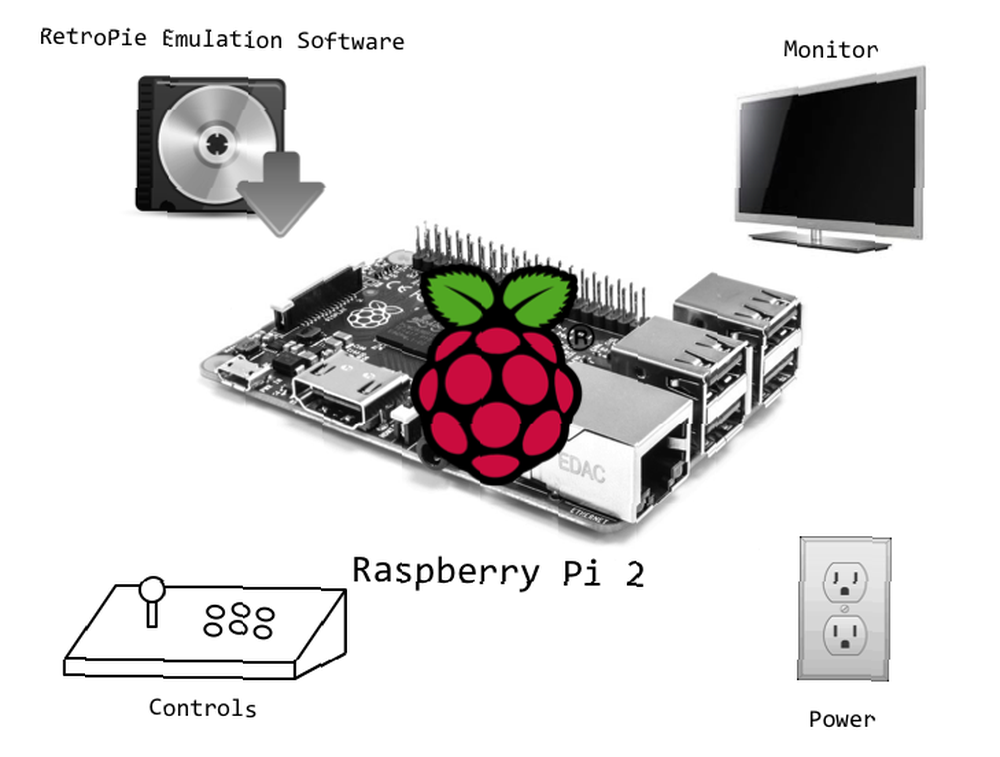
Matériaux
- 1 x Raspberry Pi 2
- 1 x 16 Go de carte micro SD de classe 10
- 1 x câble HDMI
- 1 x alimentation 5V 2A
- 1 x TV / moniteur
- 2 x feuilles de panneaux MDF 2'x4 ' ¼”
- ~ 20 x 90 degrés entre parenthèses
- ~ 100 x vis à métaux et rondelles
- Petite charnière (optionnel)
- 1 x manette de jeu Sanwa Arcade
- 10 x boutons d'arcade
- 1 x kit de carte d'interface USB IPAC 2
- ~ 50 x connexions rapides
Outils
- Scie sauteuse (ou scie à table)
- Percer
- Clé
- Clavier USB
Le coût total de construction est d'environ 150 $ à 200 $, mais vous pouvez bien sûr réutiliser votre Pi pour d'autres projets..
Étape 1: planifiez l'enceinte
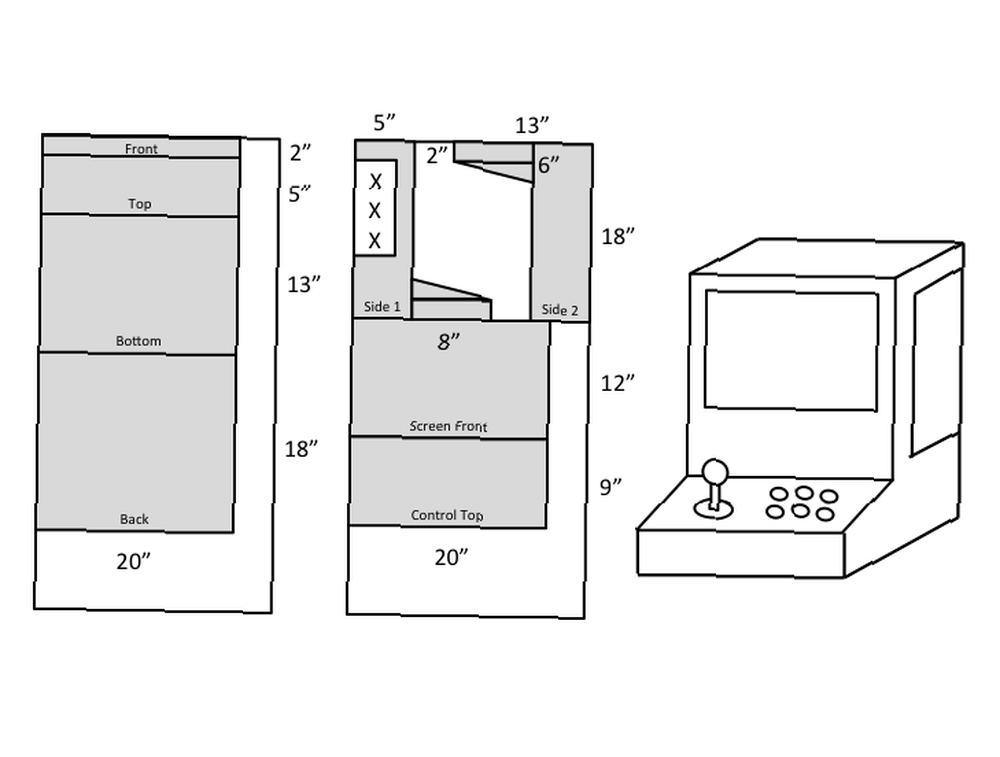
Vous pouvez utiliser ces plans ou créer les vôtres, mais ce boîtier présente une excellente ergonomie et juste assez d’espace pour faire glisser facilement l’écran à l’intérieur. Vous devrez probablement ajuster la taille globale en fonction de l'écran que vous utiliserez. Je monte toutes les pièces pour le boîtier de la console sur deux 2'x4 ', ¼” morceaux épais de MDF avec un peu à épargner. Le MDF 1/4 "est idéal pour cette application car il est suffisamment épais et solide pour supporter vos mains pendant le jeu, mais suffisamment léger pour être transportable. Une fois planifié, j’ai mesuré et tracé les coupes sur le MDF..
Étape 2: Couper l'enceinte

Pour la coupe, j’ai encore utilisé une scie sauteuse pour que ce projet ne puisse se faire qu’avec de simples outils à main. Cela ne fera pas les coupes les plus droites, alors utilisez une scie circulaire ou une scie à ruban si vous en avez une, mais cela fonctionnera certainement. Une fois les pièces coupées, je les ai marquées (avant, haut, arrière, bas, côtés) puis esquissées à l'emplacement des crochets. Une fois que l'emplacement des supports a été planifié, vous devez percer des trous pour les vis. À l'aide des vis à métaux, fixez les supports avec la tête de vis à l'extérieur (pour des raisons esthétiques) et les écrous à l'intérieur. Les vis à métaux sont parfaites pour le projet car nous utilisons des feuilles de MDF (ou de bois) plus minces, ce qui les rendra faciles à démonter ultérieurement. J'ai attaché tous les supports aux deux pièces latérales, puis mesuré les trous pour tous les éléments de fixation, ce qui était beaucoup plus facile avec les supports déjà en place.
Étape 3: Couper les trous de boutons

Ensuite, coupe les trous pour les boutons et le joystick. La façon la plus simple de faire cela consiste à utiliser des forets pour percer les trous de grand diamètre. Le joystick nécessite un trou de 3/4 "à insérer, puis 4 vis pour le fixer. Retirez le dessus de la balle et insérez le bâton à l'arrière, revissez la balle et fixez le joystick au panneau à l'aide de la machine vis. Les boutons nécessitent des trous de 1-1 / 8 ". Retirez le micro-interrupteur situé à l'arrière des boutons, puis retirez la bague en plastique, insérez le bouton par le haut et revissez la bague. Maintenant, tous les boutons et manettes de jeu doivent être sécurisés sur votre tableau.
Étape 4: Assemblage de l'enceinte et des commandes

Pour l’assemblage, j’ai trouvé qu’il était plus simple d’attacher toutes les pièces, à l’exception de celle comportant des commandes, à l’un des panneaux latéraux, puis de le fermer en ajoutant le deuxième panneau latéral en dernier. Cela garantira que vous disposerez du plus grand espace possible pour travailler avec votre tournevis et votre clé à cliquet pour serrer les vis. J'ai également ajouté une trappe d'accès à l'arrière de l'enceinte pour faciliter l'accès à la boîte à l'avenir. Construisez l’ensemble du boîtier, mais laissez le panneau supérieur avec les commandes désactivées pour faciliter le câblage.
Étape 5: Câbler les commandes

Cette étape peut varier en difficulté en fonction du nombre de joueurs pour lesquels vous créez votre console et du nombre de boutons que vous utilisez. Vous pouvez également réduire les coûts en achetant simplement un câble ruban et en soudant les fils des boutons / joystick aux broches GPIO du RPi. Cependant, cela augmente la complexité de la configuration et le temps requis. Nous avons donc acheté le kit d'interface USB IPAC2. Vous pouvez vous en tirer avec seulement 6 boutons, mais nous vous recommandons d’en utiliser au moins 10 pour les émulateurs plus complexes. Le kit d'interface USB IPAC2 auquel je suis lié dans les documents est fortement recommandé pour plusieurs raisons. Une fois que vous avez assemblé les boutons avec le câblage fourni sur l'IPAC2, il est simple de connecter / déconnecter votre contrôleur de votre RPi via une simple connexion USB. L'IPAC2 offre également une protection contre la friture de votre RPi en cas de court-circuit ou d'erreur de votre contrôleur..
Connectez en guirlande le fil de terre et connectez tous les fils positifs à la borne normalement ouverte (NO) des boutons. Une fois que vous avez connecté vos manettes de jeu et vos boutons au circuit imprimé, fixez-le au boîtier. J'ai utilisé les supports de montage fournis et les ai boulonnés directement au bas de l'armoire. Assurez-vous que le câble USB de l’IPAC2 au RPi est accessible et qu’il est dégagé..
Étape 6: Téléchargez et configurez RetroPie
Les images RetroPie étant spécifiques au modèle de RPi, téléchargez l’image correspondante pour votre modèle ici. L'image RetroPie inclut le front-end et tous les émulateurs nécessaires à l'exécution de vos jeux, mais pas les ROM. La vidéo de gauche décrit la procédure pour OSX; Les utilisateurs de Windows devraient consulter notre article précédent sur l’écriture d’images sur votre carte MicroSD. Comment installer un système d’exploitation sur un Raspberry Pi. Comment installer un système d’exploitation sur un Raspberry Pi. Voici comment installer un système d’exploitation sur votre Raspberry Pi. clonez votre configuration parfaite pour une récupération après sinistre rapide. .
Insérez la MicroSD avec l’image RetroPie dans votre RPi. Branchez un clavier USB pour la configuration initiale. Démarrez le RPi et il devrait démarrer Station d'émulation. Configurez votre contrôleur lorsque vous y êtes invité. Notez que cela n’affectera pas la configuration des commandes de l’arcade et servira uniquement à la navigation dans les menus..
Ensuite, configurez le contrôleur pour qu'il fonctionne dans les jeux. C'est la partie la plus difficile de la configuration, car chaque bouton doit être mappé pour contrôler le logiciel. Je n'ai pas pu utiliser le programme d'installation automatique car il ne reconnaissait pas mon contrôleur USB. J'ai dû modifier le script d'installation à l'aide de la commande de terminal suivante
sudo nano /home/pi/opt/retropie/configs/all/retroarch.cfgVous aurez besoin du clavier pour cela et utiliserez la ligne de commande en dehors de Emulation Station. Cependant, vous ne devez le faire qu’une fois et cela devrait fonctionner pour tous les émulateurs. Si vous rencontrez des problèmes avec cette étape, voici la meilleure ressource pour faire fonctionner tout contrôleur que vous avez construit; nous avons également rédigé nos propres astuces pour la configuration des contrôleurs. Conseils utiles sur la configuration des contrôleurs pour un centre de jeux rétro Raspberry Pi. Conseils utiles sur la configuration des contrôleurs pour un centre de jeux rétro Raspberry Pi..
Étape 7: chargez des ROM sur votre RPi

Il existe de nombreux endroits pour obtenir des ROM, mais souvenez-vous que vous ne devez télécharger que des copies des ROM pour lesquelles vous disposez de copies physiques du jeu. Connectez votre RPi à votre routeur via un câble Ethernet (ou une clé USB sans fil). Utilisez Cyberduck pour relier SSH à distance dans votre RPi et charger des ROM à partir d’un Mac (ou WinSCP pour le faire à partir d’un PC). Chargez toutes les ROM que vous avez ou avez de la place pour. Les ROM seront placées dans le dossier de l'émulateur correspondant.
Les ROM entrent dans le / RetroPie / roms / SYSTEMNAME Dossier où SYSTEMNAME correspond au système auquel les ROM sont destinées. Des informations supplémentaires peuvent être trouvées ici.
Étape 8: Profitez!

Maintenant, vous devriez être tout configuré, avec le RPi, les contrôles et les logiciels! Branchez votre RPi sur votre écran, votre contrôleur et votre alimentation si ce n’est déjà fait. Espérons que tout se passe bien et que vous jouiez! Vous ne devriez plus avoir à gérer d’invites de ligne de commande, vous devriez tout contrôler via la station d’émulation, choisir des émulateurs puis exécuter différentes ROM. Cette chose est une explosion et un excellent ajout à toute collection de jeux. Grâce au moniteur amovible, lorsque je n'ai plus fini de jouer, je peux le faire glisser sur le côté, le connecter à un ordinateur et avoir à nouveau le double écran..
Pour cette sensation d'arcade authentique, nous avons peint le meuble en noir. Si vous vous sentez particulièrement artistique, vous pouvez même essayer de représenter quelques envahisseurs de l'espace sur les côtés ou vos personnages rétro préférés..
Votre arcade RetroPie sera un succès lors de votre prochaine fête! Faites-nous savoir si vous avez des questions dans les commentaires, et montrez-nous clairement ce que vous avez trouvé.











